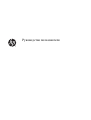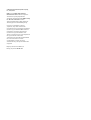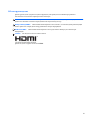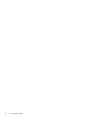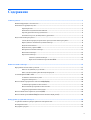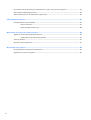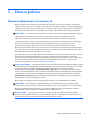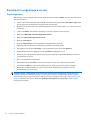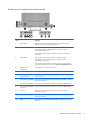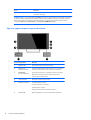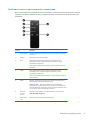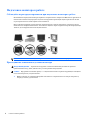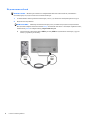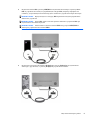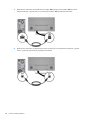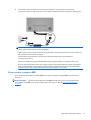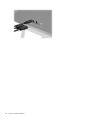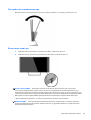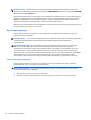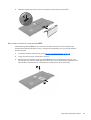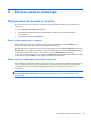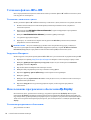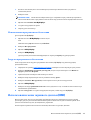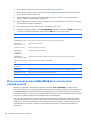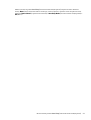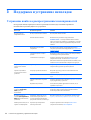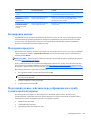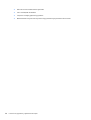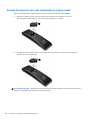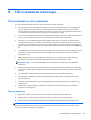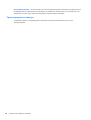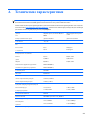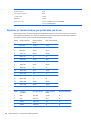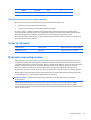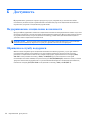Руководство пользователя

© Hewlett-Packard Development Company,
L.P., 2014, 2015.
HDMI, логотип HDMI и High-Definition
Multimedia Interface являются товарными
знаками или зарегистрированными
товарными знаками компании HDMI Licensing
LLC. Microsoft и Windows являются
зарегистрированными в США товарными
знаками группы компаний Майкрософт.
Сведения, содержащиеся в данном
документе, могут быть изменены без
предварительного уведомления. Гарантии на
изделия и услуги компании HP изложены в
положениях о гарантии, прилагаемых к
изделиям или услугам. Никакие части
данного документа не могут
рассматриваться
как предоставление каких-либо
дополнительных гарантий. Компания HP не
несет ответственности за любые
содержащиеся в данном документе
технические или редакторские ошибки или
опущения.
Вторая редакция: июль 2015 года
Номер документа: 783248-252

Об этом руководстве
Данное руководство содержит сведения о функциях, настройке, использовании программного
обеспечения и технических характеристиках монитора.
ВНИМАНИЕ! Помеченный таким образом текст означает, что несоблюдение рекомендаций может
привести к тяжелым телесным повреждениям или смертельному исходу.
ПРЕДУПРЕЖДЕНИЕ. Помеченный таким образом текст означает, что несоблюдение рекомендаций
может привести к повреждению оборудования или потере информации.
ПРИМЕЧАНИЕ. Помеченный таким образом текст предоставляет важную дополнительную
информацию.
СОВЕТ: Так выделен текст полезных советов.
Данное изделие содержит технологии HDMI.
iii

iv Об этом руководстве

Содержание
1 Начало работы ............................................................................................................................................ 1
Важная информация о безопасности .................................................................................................................. 1
Компоненты и функции изделия ......................................................................................................................... 2
Характеристики ................................................................................................................................. 2
Компоненты задней и боковой панелей ........................................................................................... 3
Органы управления на передней панели ......................................................................................... 4
Особенности пульта дистанционного управления ......................................................................... 5
Подготовка монитора к работе ............................................................................................................................ 6
Соблюдайте меры предосторожности при подготовке монитора к работе .................................. 6
Присоединение основания подставки монитора ............................................................................. 6
Подключение кабелей ....................................................................................................................... 8
Подключение устройств USB .......................................................................................................... 11
Настройка положения монитора .................................................................................................... 13
Включение
монитора ....................................................................................................................... 13
Крепление монитора ........................................................................................................................ 14
Снятие подставки монитора ......................................................................................... 14
Крепление монтажного кронштейна VESA .................................................................. 15
2 Использование монитора ........................................................................................................................... 17
Программное обеспечение и утилиты .............................................................................................................. 17
Файл со сведениями для установки ................................................................................................ 17
Файл для обеспечения правильной цветопередачи ...................................................................... 17
Установка файлов .INF и .ICM ............................................................................................................................. 18
Установка с оптического диска ...................................................................................................... 18
Загрузка из Интернета ..................................................................................................................... 18
Использование программного обеспеченияMy Display .................................................................................. 18
Установка программного обеспечения .......................................................................................... 18
Использование программного обеспечения .................................................................................. 19
Загрузка программного обеспечения ............................................................................................. 19
Использование меню экранного
дисплея (OSD) ............................................................................................... 19
Использование режима Auto-Sleep (Автоматический спящий режим) ......................................................... 20
3 Поддержка и устранение неполадок ........................................................................................................... 22
Устранение наиболее распространенных неисправностей ............................................................................ 22
Блокировка кнопок ............................................................................................................................................. 23
Поддержка продукта .......................................................................................................................................... 23
v

Подготовительные действия перед обращением в службу технической поддержки .................................. 23
Расположение маркировки изделия ................................................................................................................. 25
Замена батареи пульта дистанционного управления ...................................................................................... 26
4 Обслуживание монитора ........................................................................................................................... 27
Рекомендации по обслуживанию ..................................................................................................................... 27
Чистка монитора .............................................................................................................................. 27
Транспортировка монитора ............................................................................................................ 28
Приложение А Технические характеристики ............................................................................................... 29
Заранее установленные разрешения дисплея .................................................................................................. 30
Добавление пользовательских режимов ........................................................................................ 31
Адаптер питания ................................................................................................................................................ 31
Функция энергосбережения .............................................................................................................................. 31
Приложение Б Доступность .......................................................................................................................... 32
Поддерживаемые специальные возможности ................................................................................................. 32
Обращение в службу
поддержки ...................................................................................................................... 32
vi
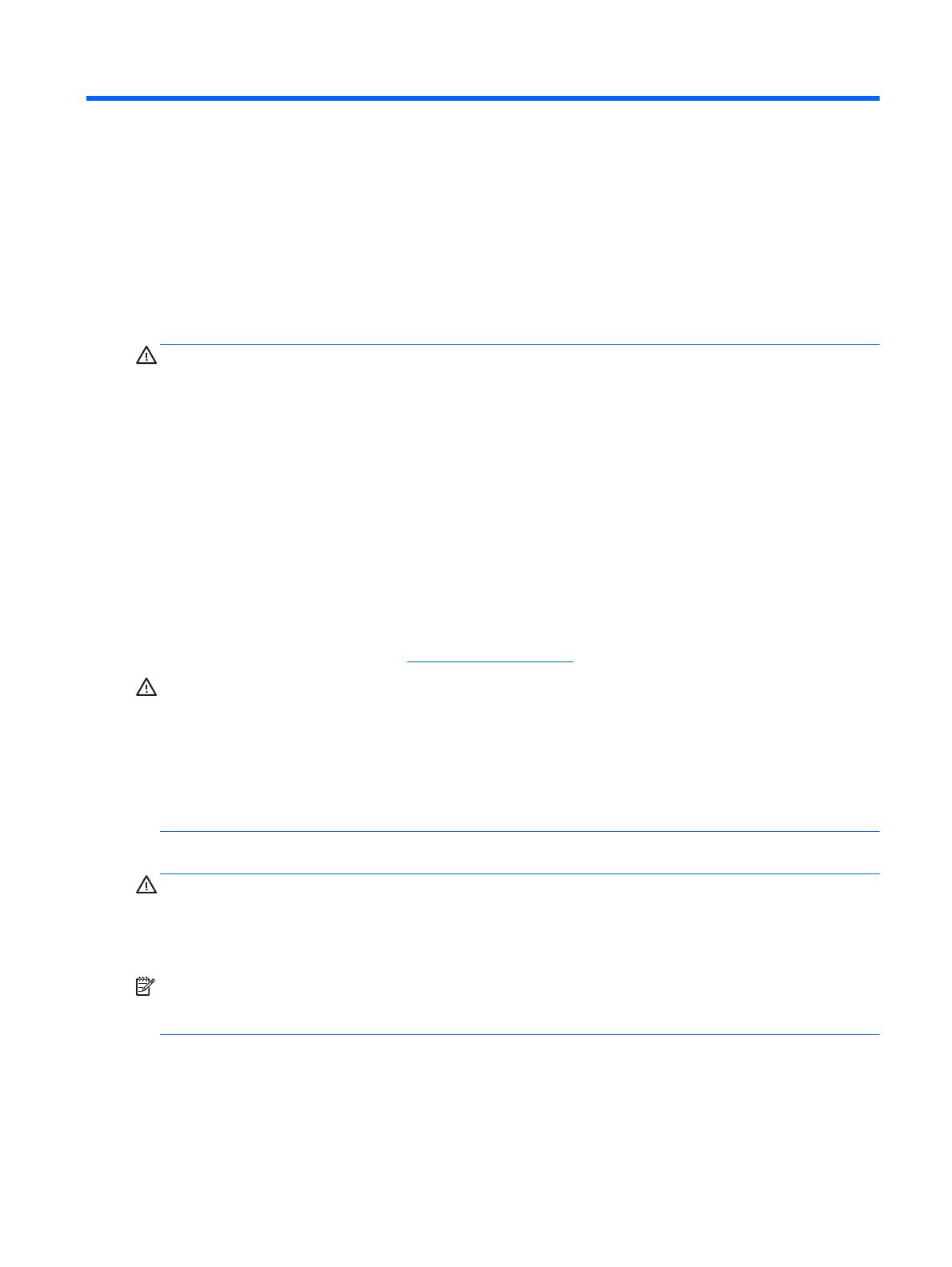
1 Начало работы
Важная информация о безопасности
Шнур питания входит в комплект поставки монитора. Если используется другой кабель, необходимо,
чтобы источник питания и тип соединительного разъема подходили для данного монитора. Информацию
о шнуре питания, подходящем для монитора, см. в документе Примечание к продуктам, который можно
найти на прилагаемом оптическом диске (при наличии) или в прилагаемом комплекте документации.
ВНИМАНИЕ! Для
снижения риска поражения электрическим током или повреждения оборудования:
• Вставляйте кабель питания в заземленную электрическую розетку с постоянным доступом.
• Для отключения питания компьютера отсоедините кабель питания от электрической розетки.
• Если шнур питания оснащен 3-х контактной вилкой, подключайте его в заземленную 3-х контактную
розетку. Не оставляйте неподключенным заземляющий контакт вилки, например,
подключая
двухконтактный адаптер. Заземление очень важно для обеспечения безопасной эксплуатации.
В целях обеспечения безопасности не ставьте предметы на шнуры и кабели питания. Размещайте кабели
так, чтобы было невозможно случайно на них наступить или зацепиться. Не натягивайте шнуры и кабели.
При вынимании шнура из розетки держите его за вилку.
Для снижения риска повреждения
оборудования ознакомьтесь с руководством по безопасной и удобной
работе. В нем содержатся инструкции по удобному размещению рабочей станции, соблюдению
правильной осанки и формированию здоровых привычек при работе на компьютере, а также приводятся
важные сведения об обеспечении электрической и механической безопасности. Это руководство
расположено в Интернете по адресу
http://www.hp.com/ergo.
ПРЕДУПРЕЖДЕНИЕ. Для защиты монитора, а также и компьютера, подключайте все кабели питания
компьютера и других периферийных устройств (например, монитора, принтера, сканера) к тем или иным
устройствам защиты от скачков напряжения, например сетевым фильтрам или источникам
бесперебойного питания (UPS – Uninterruptible Power Supply). Не все сетевые фильтры предоставляют
защиту от скачков напряжения; они должны быть снабжены специальной маркировкой, декларирующей
эту возможность. Используйте сетевой фильтр, производитель которого придерживается соглашения
Damage Replacement Policy (политика замены при повреждении) и гарантирует замену поврежденного
оборудования в случае выхода фильтра из строя.
Используйте подходящую мебель соответствующего размера для установки ЖК-монитора HP.
ВНИМАНИЕ! ЖК-мониторы, которые неправильно установлены на комодах, книжных шкафах,
полках, столах, громкоговорителях, ящиках или коробках, могут упасть и привести к получению травм.
При прокладывании шнуров и кабелей, подключенных к ЖК-монитору необходимо быть особенно
осторожными, чтобы не защемить, не прижать или
не споткнуться о них.
ПРИМЕЧАНИЕ. Данный продукт подходит для развлечений. Продумайте месторасположение
дисплея в среде управляемого света для предотвращения бликов от окружающего освещения и светлых
поверхностей из-за которых отображение на экране может быть не видно.
Важная информация о безопасности 1

Компоненты и функции изделия
Характеристики
ЖК-монитор со светодиодной подсветкой оснащен активной матрицей, AMVA+ панелью. Особенностями
монитора являются:
●
Экран с диагональю видимой области 81,28 см (32 дюймов) и разрешением QHD 2560 x 1440, также
предусмотрена полноэкранная поддержка низких разрешений
●
Возможность изменять наклон и удобный просмотр из положения сидя или стоя, а также под углом
к монитору
●
Технология AMVA+ обеспечивает широкий угол обзора и хорошую цветопередачу
●
Видеовход HDMI (High-Definition Multimedia Interface)
●
Видеовход MHL (Mobile High-Definition Link)
●
Видеовход DisplayPort
●
Функция Plug and Play (если поддерживается операционной системой)
●
Экранные меню на 10 языках для быстрой установки и настройки экрана
●
Программное обеспечение My Display для регулировки настроек монитора в Windows
●
Защита широкополосного цифрового контента (HDCP) на цифровых входах
●
Компакт-диск с программным обеспечением и документацией, содержащий драйверы монитора и
документацию продукта
●
Пульт дистанционного
управления
●
Монтажный кронштейн VESA для крепления дисплея на стену или поворотный кронштейн
●
Концентратор USB 2.0 с одним восходящим портом и двумя портами нисходящего трафика
●
Встроенное комбинированное гнездо для подключения динамиков и наушников позволяет
оптимизировать качество звука
ПРИМЕЧАНИЕ. Информацию по безопасности и соответствию стандартам см. в Уведомлениях о
продукте, записанных на компакт-диске, если он входит
в комплект документации. Чтобы загрузить
обновленные руководства пользователя к вашему продукту, перейдите на веб-сайт
http://www.hp.com/
support и выберите свою страну. Выберите Драйверы и материалы для загрузки, а затем следуйте
инструкциям на экране.
2 Глава 1 Начало работы

Компоненты задней и боковой панелей
Часть Функция
1 Кнопка Меню Нажмите, чтобы открыть экранное меню, выберите элемент меню из
экранного меню или закройте экранное меню.
2 Кнопка Плюс Если экранное меню открыто, нажатие этой кнопки позволяет
перемещаться вперед по функциям меню и увеличивать уровни
настраиваемых параметров.
Если экранное меню неактивно, нажмите эту кнопку, чтобы открыть
аудиоменю.
3 Кнопка Минус Если экранное меню открыто, нажатие
этой кнопки позволяет
перемещаться назад по функциям меню и уменьшать уровни
настраиваемых параметров.
Если экранное меню неактивно, нажмите эту кнопку, чтобы перейти к
следующему активному входному порту (HDMI, MHL/HDMI, DisplayPort).
4 Низкочастотные
динамики (2)
Подключите басс к акустической системе.
5 Разъем для наушников Используется для подключения кабеля наушников к монитору.
6 Разъем питания
постоянного тока
Предназначен для подсоединения к монитору
адаптера питания
переменного тока.
7 Восходящий порт USB 2.0 Используется для подключения кабеля концентратора USB от устройства-
источника к монитору.
8 Нисходящий порт USB 2.0 Служат для подсоединения дополнительных устройств USB к монитору.
9 Нисходящий порт USB 2.0
с зарядкой
Служат для подсоединения дополнительных устройств USB к монитору.
10 Аудиовход Используется для подключения звукового кабеля от устройства-
источника к монитору.
11 DisplayPort Используется для подключения
кабеля DisplayPort от устройства-
источника к монитору.
12 HDMI Используется для подключения кабеля HDMI от устройства-источника к
монитору.
Компоненты и функции изделия 3

Часть Функция
13 MHL/HDMI Используется для подключения кабеля HDMI или MHL от устройства-
источника к монитору.
ПРИМЕЧАНИЕ. Через нисходящий порт USB 2.0 с портом для зарядки также подается питание для зарядки
устройства, например смартфона или планшета. Можно сделать питание для зарядки доступным, даже если
монитор находится в спящем режиме, изменив параметры в экранном меню. Откройте экранное меню и
выберите
Управление электропитанием > Электропитание USB > Включено.
Органы управления на передней панели
Элемент управления Функция
1 Динамики (2) Обеспечивают высококачественный звук.
2 Выключение
индикатор питания
Светодиодный индикатор питания светится, когда громкость
отключена, и не светится, когда громкость не отключена.
3 Volume/Mute
(Громкость/Минус)
Отрегулируйте громкость с помощью дискового регулятора.
Нажмите дисковый регулятор в направлении вверх для
отключения и включения звука.
4 Электропитание Включение и отключение монитора.
5 Индикатор питания Система включена – белый
Система
выключена – выключен
Спящий режим – желтый
Таймер спящего режима – желтый мигающий
6 Приемник IR Прием информации с пульта дистанционного управления.
4 Глава 1 Начало работы

Особенности пульта дистанционного управления
Пульт дистанционного управления может использоваться для включения или выключения монитора,
открытия и настройки экранного меню, регулировки громкости и отключения или включения звука
динамиков.
Кнопка Функция
1 Передатчик IR Отправка информации с помощью пульта дистанционного управления
на монитор.
2 Питание Включение и отключение монитора.
3 Плюс Если экранное меню открыто, нажатие этой кнопки позволяет
перемещаться вперед по функциям меню и увеличивать уровни
настраиваемых параметров.
Если экранное меню неактивно, нажмите, чтобы увеличить громкость
динамиков.
4 Минус Если экранное меню открыто, нажатие этой кнопки позволяет
перемещаться назад
по функциям меню и уменьшать уровни
настраиваемых параметров.
Если экранное меню неактивно, нажмите, чтобы уменьшить громкость
звука динамика.
5 Меню Нажмите, чтобы открыть экранное меню, выберите элемент меню из
экранного меню или закройте экранное меню.
ПРИМЕЧАНИЕ. При использовании пульта дистанционного
управления для открытия экранного меню, меню будет отображаться в
большом режиме. Вы можете вернуться
меню в обычном режиме, нажав
одну из кнопок меню на боковой панели дисплея.
6 Источник
входного
сигнала
Нажмите, чтобы перейти к следующему активному входному порту
(HDMI, MHL/HDMI, DisplayPort).
7 Выключение
звука
Нажмите для выключения или включения звука.
Компоненты и функции изделия 5

Подготовка монитора к работе
Соблюдайте меры предосторожности при подготовке монитора к работе
Во избежание повреждения монитора старайтесь не прикасаться к поверхности ЖК-панели. Давление на
панель может вызвать неоднородность цветов или нарушение ориентации жидких кристаллов. В этом
случае нормальное состояние экрана не восстановится.
При установке основания уложите монитор экраном вниз на плоскую поверхность, покрытую листом
пенопласта или неабразивной тканью. Это позволит защитить экран от
царапин и прочих повреждений, а
также не даст повредить кнопки на лицевой панели.
ПРИМЕЧАНИЕ. Внешний вид монитора может отличаться от показанного на рисунке.
Присоединение основания подставки монитора
ПРЕДУПРЕЖДЕНИЕ. Экран является хрупким элементом. Избегайте давления на экран или
прикосновения к нему; такие действия могут стать причиной повреждений.
СОВЕТ: Продумайте положение экрана, т. к. лицевая панель может отражать окружающее освещение
и светлые поверхности, создавая помехи.
1. Выньте монитор из упаковочной коробки и положите его экраном вниз на плоскую поверхность,
покрытую чистой, сухой тканью.
6 Глава 1 Начало работы

2. Прикрепите подставку к монитору, вставив кронштейн в верхнюю часть подставки в гнездо на
задней панели дисплея, пока кронштейн надежно не зафиксируется щелчком на месте.
Подготовка монитора к работе 7

Подключение кабелей
ПРИМЕЧАНИЕ. Монитор поставляется с выбранными кабелями. Не все кабели, показанные в
настоящем разделе, входят в комплект поставки монитора.
1. Устанавливайте монитор вблизи компьютера, в месте, где обеспечен свободный приток воздуха.
2. Подключите видеокабель.
ПРИМЕЧАНИЕ. Монитор автоматически определяет, на какой вход подаются видеосигналы.
Входы можно выбрать нажатием кнопки Минус на боковой панели или с помощью экранного меню,
нажав кнопку Меню и выбрав команду Управление входом.
●
Подсоедините один конец кабеля HDMI к разъему HDMI на задней панели монитора, а другой
конец к устройству-источнику.
8 Глава 1 Начало работы

●
Подключите кабель MHL к разъему HDMI/MHL на задней панели монитора и к разъему micro-
USB на устройстве-источнике, поддерживающем стандарт MHL, например смартфоне или
планшете, для организации потоковой передачи с мобильного устройства на экран монитора.
ПРИМЕЧАНИЕ. Передача видео по стандарту MHL ограничена выходным разрешением
мобильного устройства.
ПРИМЕЧАНИЕ. Разъем MHL также позволяет заряжать мобильное устройство MHL при
подключении и потоковой передачи.
ПРИМЕЧАНИЕ. Также можно подключить кабель HDMI между портом HDMI/HDMI на
мониторе и устройством-источником HDMI.
●
Подключите один конец видеокабеля DisplayPort к разъему DisplayPort на задней панели
монитора, а другой конец – к разъему DisplayPort устройства-источника.
Подготовка монитора к работе 9

3. Подключите один конец видеокабеля восходящего USB к разъему восходящего USB на задней
панели монитора, а другой конец – к разъему нисходящего USB устройства-источника.
4. Подключите один конец аудиокабеля к разъему аудиовхода на задней панели монитора, а другой
конец – к разъему аудиовыхода устройства-источника.
10 Глава 1 Начало работы

5. Подключите один конец кабеля к источнику питания (1), а другой конец к заземленной
электрической розетке (2), затем подключите закругленный конец кабеля питания к монитору (3).
ВНИМАНИЕ! Для снижения риска поражения электрическим током или повреждения
оборудования соблюдайте следующие правила.
При подключении пользуйтесь вилкой шнура питания с заземлением. Заземление очень важно для
обеспечения безопасной эксплуатации.
Подключайте шнур питания к заземленной электрической розетке, расположенной в
легкодоступном месте.
Для обесточивания оборудования вынимайте вилку шнура питания из электрической розетки.
В целях обеспечения
безопасности не ставьте предметы на шнуры и кабели питания. Размещайте
кабели так, чтобы было невозможно случайно на них наступить или зацепиться. Не натягивайте
шнуры и кабели. При отсоединении шнура от розетки держите его за вилку.
Подключение устройств USB
Есть одним порт восходящего трафика USB и два порта нисходящего трафика USB на задней панели
монитора.
ПРИМЕЧАНИЕ. Для обеспечения работы портов USB на мониторе следует подсоединить кабель
восходящего порта USB от исходного компьютера к монитору. См. шаг 4 в
Подключение кабелей
на стр. 8.
Подготовка монитора к работе 11

12 Глава 1 Начало работы

Настройка положения монитора
Наклоните панель монитора вперед или назад, чтобы установить ее на уровне, удобном для глаз.
Включение монитора
1. Нажмите кнопку питания на устройстве-источнике, чтобы включить его.
2. Нажмите кнопку питания на передней панели монитора, чтобы включить его.
ПРЕДУПРЕЖДЕНИЕ. Выгорание пикселов на мониторах может происходить в результате
длительного отображения на экране одного статического изображения.* Во избежание такого рода
повреждения необходимо включать заставку экрана или выключать монитор, если он не используется в
течение продолжительного периода времени. Появлению остаточного изображения подвержены любые
ЖК-экраны. Условия гарантии HP не распространяются на мониторы с выгорающими пикселами
.
* Длительный период времени – это 12 последовательных часов без использования.
ПРИМЕЧАНИЕ. Если при нажатии кнопки питания ничего не происходит, возможно, включена
функция блокировки кнопки питания. Чтобы отключить эту функцию, нажмите и подержите кнопку
питания монитора 10 секунд.
Подготовка монитора к работе 13

ПРИМЕЧАНИЕ. Можно отключить индикатор питания в экранном меню. Нажмите кнопку Menu
(меню) на передней панели монитора, затем выберите Power Control (Управление питанием) > Power LED
(Индикатор питания) > Off (Выкл.).
При включении монитора в течение пяти секунд отображается сообщение о его состоянии. В сообщении
указано, на каком входе имеется активный сигнал, состояние параметра автопереключения источников
(On (Вкл.) или Off (Выкл.); по умолчанию включено), текущее, предварительно заданное разрешение
экрана и рекомендуемое предварительно установленное разрешение экрана.
Монитор проводит автоматическое сканирование сигнальных входов на наличие действующего входного
сигнала и использует этот вход для дисплея.
Крепление монитора
Панель монитора можно установить на стене, прикрепить к поворотному кронштейну или другому
крепежному приспособлению.
ПРИМЕЧАНИЕ. Это устройство предназначено для установки на настенные монтажные кронштейны,
одобренные Лабораторией по технике безопасности США или Канадской ассоциацией по
стандартизации.
ПРЕДУПРЕЖДЕНИЕ. В данном мониторе предусмотрены монтажные отверстия с интервалом
100 мм по стандарту VESA. Для подключения к монитору монтажного устройства стороннего
производителя необходимы четыре винта диаметром 4 мм, с шагом 0,7 мм, длиной 10 мм. Не следует
использовать более длинные винты, поскольку они могут повредить монитор. Следует обязательно
убедиться в том, что монтажное устройство производителя соответствует требованиям
стандарта VESA и
выдерживает нагрузку, равную весу панели монитора. Для обеспечения оптимальных условий
эксплуатации следует использовать шнур питания и кабель видеосигнала, прилагаемые к монитору.
Снятие подставки монитора
Панель монитора можно отсоединить от подставки, если он будет крепиться на стене с помощью
кронштейна или другого монтажного приспособления.
ПРЕДУПРЕЖДЕНИЕ. Перед разборкой монитора убедитесь, что он выключен, отсоединены все
сигнальные кабели и кабель питания.
1. Отсоедините и удалите все кабели от монитора.
2. Положите монитор экраном вниз на плоскую поверхность, покрытую чистой, сухой тканью.
14 Глава 1 Начало работы
Страница загружается ...
Страница загружается ...
Страница загружается ...
Страница загружается ...
Страница загружается ...
Страница загружается ...
Страница загружается ...
Страница загружается ...
Страница загружается ...
Страница загружается ...
Страница загружается ...
Страница загружается ...
Страница загружается ...
Страница загружается ...
Страница загружается ...
Страница загружается ...
Страница загружается ...
Страница загружается ...
-
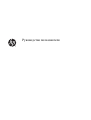 1
1
-
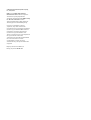 2
2
-
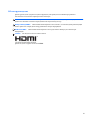 3
3
-
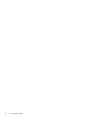 4
4
-
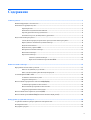 5
5
-
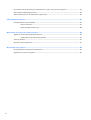 6
6
-
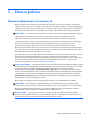 7
7
-
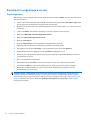 8
8
-
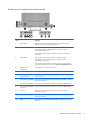 9
9
-
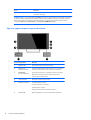 10
10
-
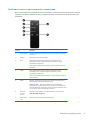 11
11
-
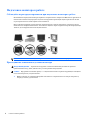 12
12
-
 13
13
-
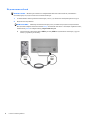 14
14
-
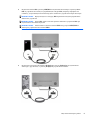 15
15
-
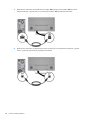 16
16
-
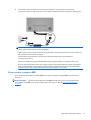 17
17
-
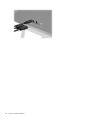 18
18
-
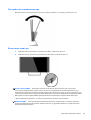 19
19
-
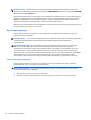 20
20
-
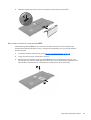 21
21
-
 22
22
-
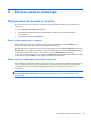 23
23
-
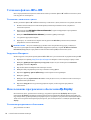 24
24
-
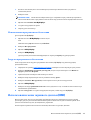 25
25
-
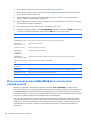 26
26
-
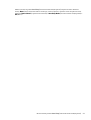 27
27
-
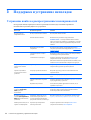 28
28
-
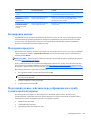 29
29
-
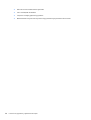 30
30
-
 31
31
-
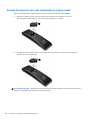 32
32
-
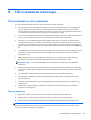 33
33
-
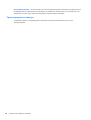 34
34
-
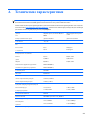 35
35
-
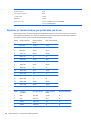 36
36
-
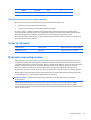 37
37
-
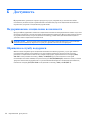 38
38
HP ENVY 32 32-inch Media Display with Bang and Olufsen Руководство пользователя
- Тип
- Руководство пользователя
- Это руководство также подходит для
Задайте вопрос, и я найду ответ в документе
Поиск информации в документе стал проще с помощью ИИ
Похожие модели бренда
-
HP Envy 32 G8Z02AA Руководство пользователя
-
HP Z24s 23.8-inch IPS UHD Display Руководство пользователя
-
HP ENVY 34c K1U85AA Руководство пользователя
-
HP ENVY 34c 34-inch Media Display Руководство пользователя
-
HP Pavilion 32 32-inch Display Руководство пользователя
-
HP Z24s J2W50A4 Руководство пользователя
-
HP DreamColor Z32x Professional Display Руководство пользователя
-
HP Z27s 27-inch IPS UHD Display Руководство пользователя
-
HP Pavilion 27c 27-in Curved Display Руководство пользователя
-
HP OMEN 32 W9S97AA Руководство пользователя